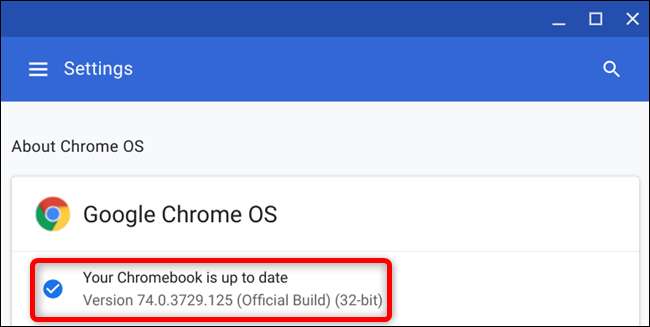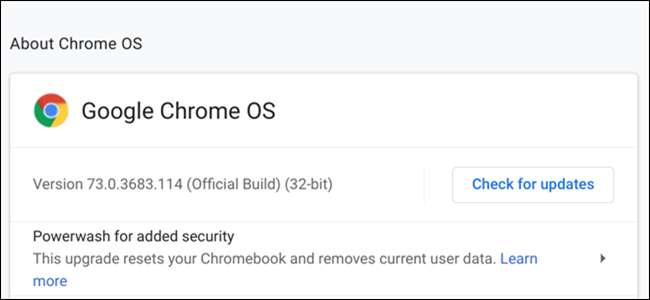
Chrome OS får større opdateringer hver sjette uge , med sikkerhedsrettelser, der kommer oftere. Opdateringer downloades og installeres normalt automatisk i baggrunden, men her skal du sikre dig, at din Chromebook altid kører den nyeste tilgængelige version.
RELATEREDE: Hvor ofte opdaterer Google Chrome?
Første ting først: Du får en underretning, hver gang en opdatering er downloadet og installeret, da du bliver nødt til at genstarte din maskine for at afslutte opdateringsprocessen.
Klik på uret nederst til højre for at åbne systembakken og meddelelsespanelet. Hvis en opdatering er tilgængelig, vil der være en meddelelse øverst i menuen - klik på "Genstart for at opdatere." Let peasy.
Sørg for at gemme alt, hvad du arbejder på, før du klikker på for at genstarte din Chromebook. Ikke-gemte data kan muligvis gå tabt, når din Chromebook genstartes.
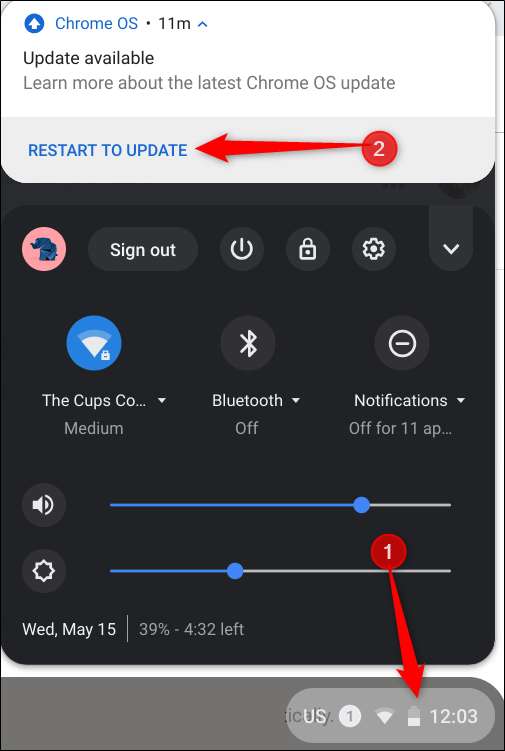
Hvis du ikke kan se denne underretning, skal du klikke på tandhjulet Indstillinger.
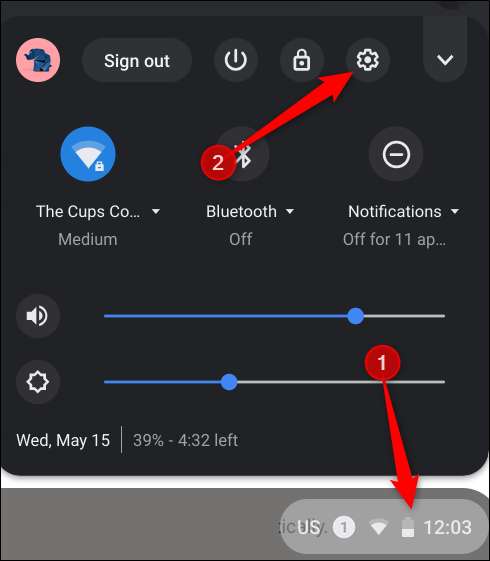
Klik derefter på menuen Hamburger, og klik derefter på "Om Chrome OS" nederst i menuen.
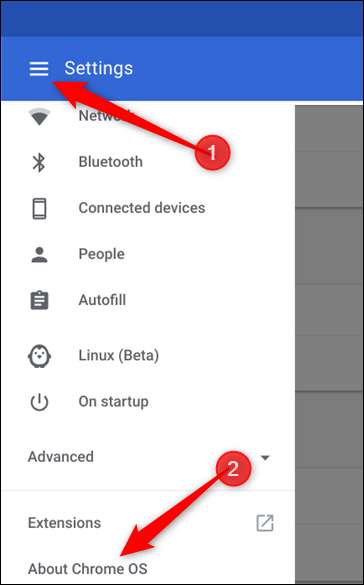
Klik på "Søg efter opdateringer." Hvis din Chromebook finder en opdatering, begynder den automatisk at downloade.
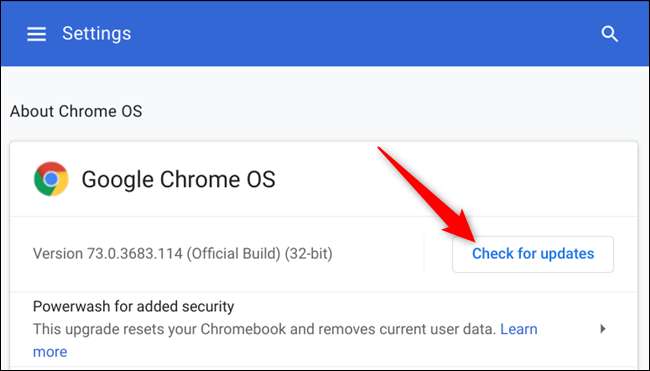
Når opdateringen er downloadet, skal du genstarte din enhed for at afslutte processen. Klik på "Genstart".
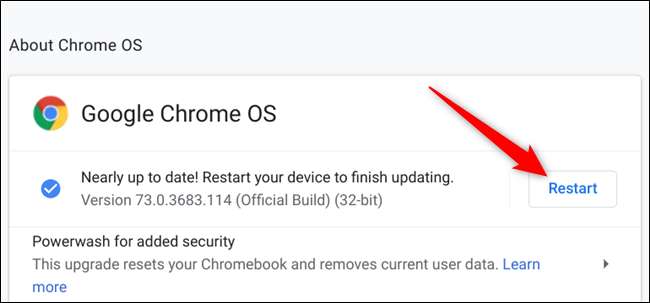
Hvis du hellere vil vente med at genstarte din Chromebook og afslutte det arbejde, du laver, skal du bare lukke menuen, og din Chromebook installerer opdateringen, næste gang du genstarter den.
For at bekræfte, at din Chromebook er opdateret, efter at den genstartes, skal du gå tilbage til siden "Om Chrome OS" eller skrive
chrome: // indstillinger / hjælp
ind i Chrome-browserens Omnibox. Du skal nu se "Din Chromebook er opdateret", når du har installeret den seneste opdatering.